|
许多的用户都开始使用win10系统,但是许多的用户在使用win10系统时会遇到DNS错误,当我们遇到这种问题的时候该怎么处理呢?下面小编就为大家介绍一下win10系统遇到DNS错误该怎么解决。 解决方法: Wind10系统打开浏览器时显示:您访问的网页出错了!(DNS解析失败)。 第一步:使用 ipconfig /flushdns 命令刷新DNS解析缓存 1.右键点击系统桌面左下角的【开始】,在开始的右键菜单中点击【命令提示符(管理员)】; 2.复制ipconfig /flushdns命令,在打开的管理员命令提示符窗口中,右键单击空白处,将ipconfig /flushdns命令粘贴到窗口中; 3.当ipconfig /flushdns命令粘贴好以后,我们按下键盘上的回车键(Entel),显示: Windows IP 配置 已成功刷新 DNS 解析缓存。 第二步:使用 netsh winsock reset 命令重置 Winsock 目录。 1.复制netsh winsock reset 命令,继续在管理员命令提示符窗口右键点击空白处,将netsh winsock reset 命令粘贴到窗口中; 2.当netsh winsock reset命令粘贴好以后,我们按下键盘上的回车键(Entel),显示: 成功地重置 Winsock 目录。 你必须重新启动计算机才能完成重置。 退出管理员命令提示符窗口。 注意:netsh winsock reset命令和作用是重置 Winsock 目录。如果电脑的Winsock协议配置有问题,则会导致网络连接出现问题,就需要使用 netsh winsock reset命令来重置Winsock目录以恢复网络。该命令可以重新初始化网络环境,以解决由于软件冲突、病毒等原因造成的参数错误问题。 第三步:使用自动获得DNS服务器地址 1.右键任务栏的网络图标,点击【网络和共享中心】; 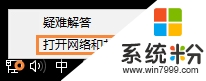 2.在打开的网络和共享中心窗口中,我们左键点击【以太网】,在 以太网 状态窗口中,点击左下角的【属性】; 3.在 以太网 属性窗口中,我们点击:Internet协议版本 4(TCP/Pv4)- 属性; 4.在 Internet协议版本 4(TCP/Pv4)属性 窗口,点选:自动获得DNS服务器地址,再点击:确定 即可。 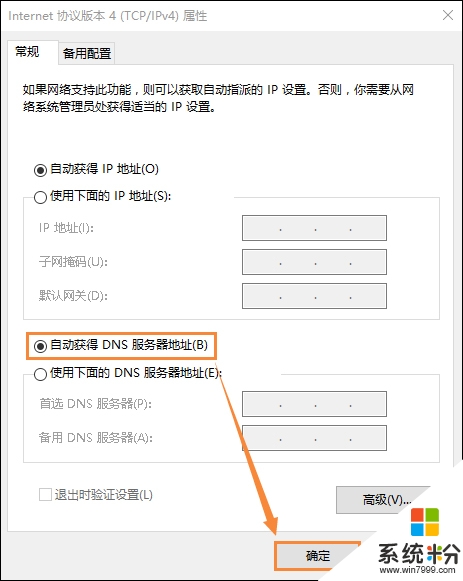 5.重新启动电脑,打开浏览器,问题应该得到解决。 以上内容便是Win10系统DNS错误的解决方法,大家可以按照上面的方法操作,解决DNS错误的问题。 |
- 首页
- >
- 版块
- >
- 联想平板
- >
系统处理DNS错误的方法
[小新平板] 系统处理DNS错误的方法 |
|
|
最近发表
2020-1-17 00:30
2020-1-6 23:14
2019-12-19 11:40
2019-12-12 10:53
2019-11-21 22:29

